カスタム モデルサービング エンドポイントの作成
この記事では、 モデルサービングを使用してDatabricksカスタムモデル を提供するモデルサービングエンドポイントを作成する方法について説明します 。
モデルサービングには、サービングエンドポイントの作成に関する次のオプションがあります。
- サービングUI
- REST API
- MLflow Deployments SDK
生成AI モデルを提供するエンドポイントの作成については、「 エンドポイントを提供する基盤モデルの作成」を参照してください。
必要条件
- ワークスペースは、サポートされているリージョンにある必要があります。
- カスタムライブラリまたはプライベートミラーサーバーのライブラリをモデルで使用する場合は、モデルエンドポイントを作成する前に、 モデルサービングでカスタム Python ライブラリを使用する を参照してください。
- MLflow Deployments SDK を使用してエンドポイントを作成するには、MLflow Deployment クライアントをインストールする必要があります。 インストールするには、次のコマンドを実行します。
import mlflow.deployments
client = mlflow.deployments.get_deploy_client("databricks")
アクセス制御
エンドポイント管理のためのモデルサービング エンドポイントのアクセス制御オプションを理解するには、 「モデルサービング エンドポイントのアクセス許可を管理する」を参照してください。
モデルサービング エンドポイント実行がエンドポイントの元の作成者に関連付けられる ID。 エンドポイントの作成後は、エンドポイントで関連付けられた ID を変更または更新することはできません。この ID とそれに関連付けられた権限は、デプロイメントのUnity Catalogリソースにアクセスするために使用されます。 ID に必要なUnity Catalogリソースにアクセスするための適切な権限がない場合は、エンドポイントを削除し、それらのUnity Catalogリソースにアクセスできるユーザーまたはサービスプリンシパルの下でエンドポイントを再作成する必要があります。
また、次のこともできます。
エンドポイントを作成する
- Serving UI
- REST API
- MLflow Deployments SDK
- Workspace Client
サービング UI を使用して、モデル・サービングのエンドポイントを作成できます。
-
サイドバーの 「Serving 」をクリックして、Serving UIを表示します。
-
サービングエンドポイントの作成 をクリックします。
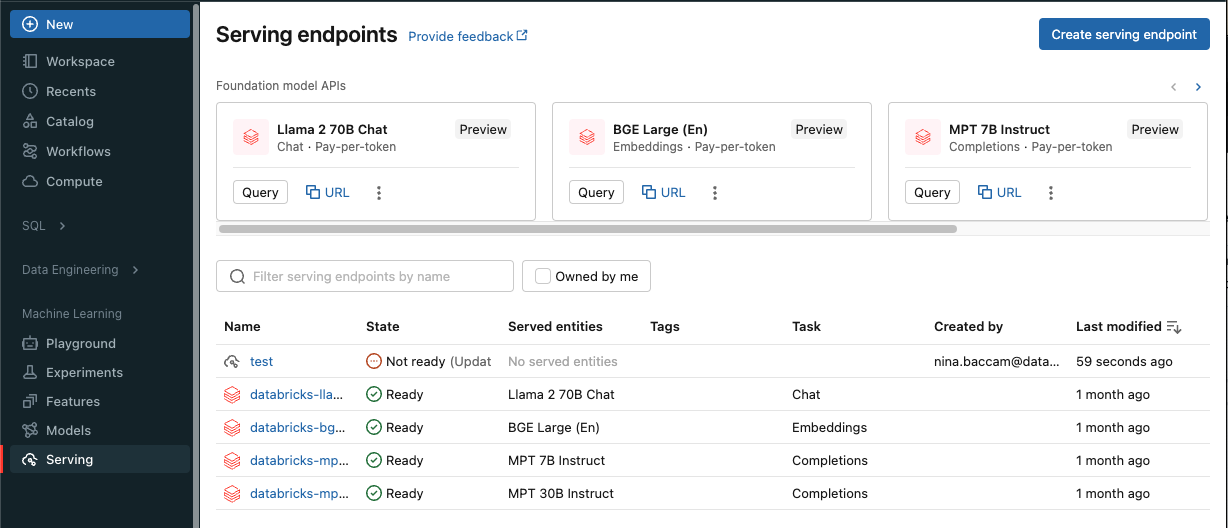
ワークスペース モデルレジストリに登録されているモデルまたは Unity Catalog内のモデルの場合:
-
[ 名前 ] フィールドに、エンドポイントの名前を入力します。
- エンドポイント名には
databricks-プレフィックスを使用できません。このプレフィックスは、Databricks の事前構成されたエンドポイント用に予約されています。
- エンドポイント名には
-
[Served entities ] セクションで
-
[エンティティ ] フィールドをクリックして、[ 提供済みエンティティの選択 ] フォームを開きます。
-
モデルが登録されている場所に基づいて、 [マイ モデル - Unity Catalog または [マイ モデル - Model Registry を選択します。 フォームは選択内容に応じて動的に更新されます。
- すべてのモデルがカスタムモデルというわけではありません。モデルは、インフラストラクチャ モデルまたはFeature Serving用の機能にすることができます。
-
提供するモデルとモデルバージョンを選択します。
-
配信モデルにルーティングするトラフィックの割合を選択します。
-
使用するコンピュートのサイズを選択します。 ワークロードには、CPUまたはGPUコンピュートを使用できます。 使用可能な GPU コンピュートの詳細については、「 GPU ワークロードの種類 」を参照してください。
-
[コンピュート スケールアウト] で、このサービス対象モデルが同時に処理できるリクエストの数に対応するコンピュート スケール アウトのサイズを選択します。 この数値は、QPS x モデル実行時間とほぼ等しくなります。顧客定義のコンピュート設定については、 「モデルサービングの制限」を参照してください。
- 使用可能なサイズは、0 から 4 の要求の場合は Small 、 要求は Medium 8 から 16、要求は Large です ( 16 から 64 の要求の場合)。
-
エンドポイントが使用されていないときにゼロにスケーリングするかどうかを指定します。ゼロにスケールすると容量が保証されないため、本番運用エンドポイントではゼロにスケールすることは推奨されません。 エンドポイントがゼロにスケールされると、エンドポイントがリクエストに対応するためにスケールアップし直すときに、コールド スタートとも呼ばれる追加のレイテンシが発生します。
-
「詳細設定」では、次のことができます。
- エンドポイントでの表示方法をカスタマイズするには、サービス対象のエンティティの名前を変更します。
- エンドポイントから AWS リソースに接続するためのインスタンスプロファイルを追加します。
- 環境変数を追加して、エンドポイントから リソースに接続する か、 特徴ルックアップ DataFrame をエンドポイントの推論テーブルに記録します。機能参照 DataFrame をログに記録するには、MLflow 2.14.0 以降が必要です。
-
(オプション) エンドポイントにさらにサービス提供エンティティを追加するには、 [サービス提供エンティティの追加] をクリックし、上記の構成手順を繰り返します。 単一のエンドポイントから複数のモデルまたはモデル バージョンを提供し、それらの間のトラフィックの分割を制御できます。詳細については、 「複数のモデルの提供」を参照してください。
-
-
ルート最適化 セクションでは、エンドポイントのルート最適化を有効にできます。ルート最適化は、QPS とスループットの要件が高いエンドポイントに推奨されます。サービスエンドポイントでのルート最適化を参照してください。
-
[AI Gateway ] セクションでは、エンドポイントで有効にするガバナンス機能を選択できます。Mosaic AI Gatewayの紹介を参照してください。
-
作成 をクリックします。[ エンドポイントの提供中 ] ページが表示され、 提供エンドポイントの状態 が [準備ができていません] と表示されます。
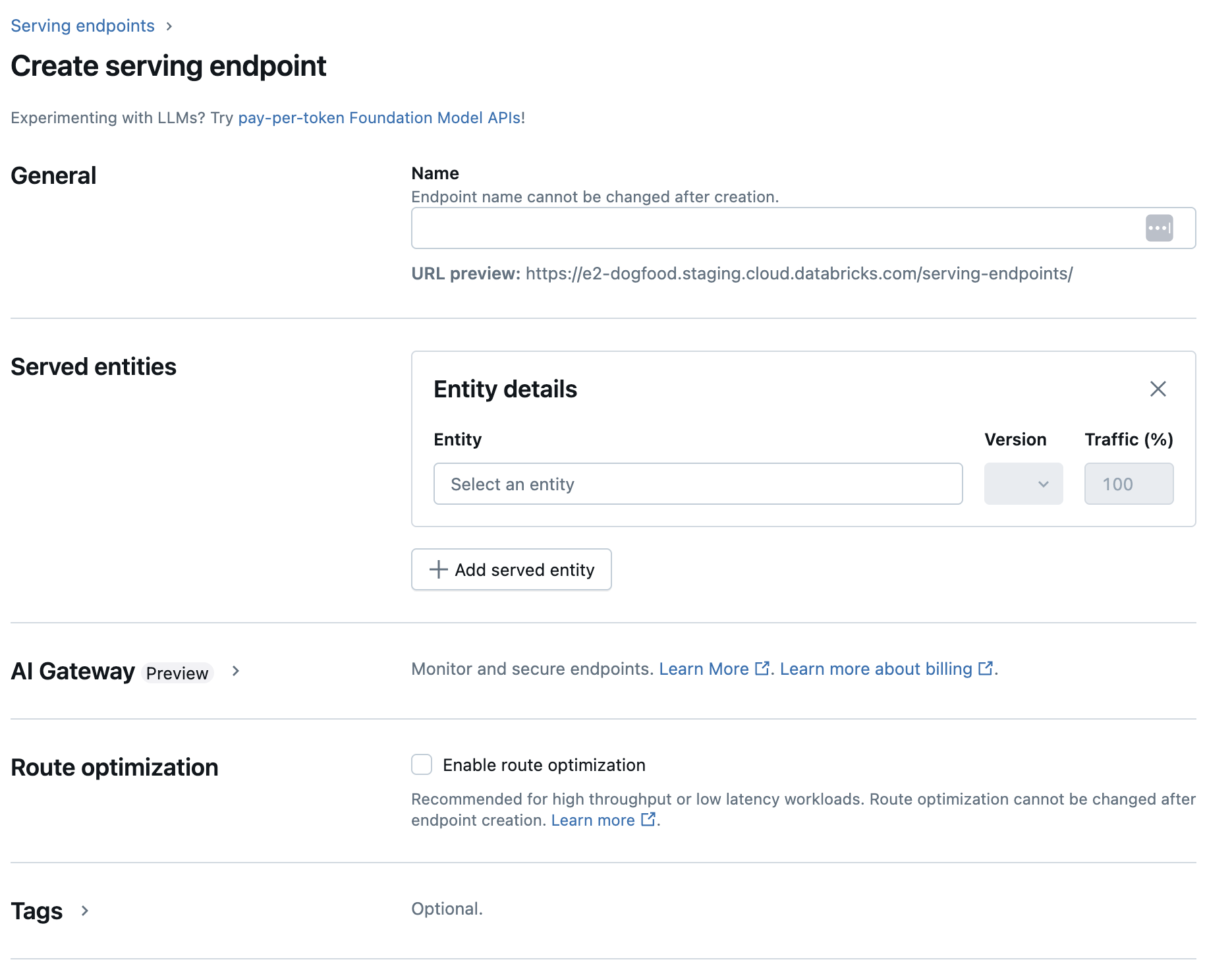
REST API を使用してエンドポイントを作成できます。POST /api/2.0/serving-endpoints を参照してください。エンドポイント構成パラメーターの場合。
次の例では、 Unity Catalogモデル レジストリに登録されているmy-ads-modelモデルの 3 番目のバージョンを提供するエンドポイントを作成します。 Unity Catalogからモデルを指定するには、親カタログとスキーマを含む完全なモデル名(例: catalog.schema.example-modelを指定します。 この例では、 min_provisioned_concurrencyとmax_provisioned_concurrencyを使用したカスタム定義の同時実行性を使用します。同時実行値は 4 の倍数である必要があります。
POST /api/2.0/serving-endpoints
{
"name": "uc-model-endpoint",
"config":
{
"served_entities": [
{
"name": "ads-entity",
"entity_name": "catalog.schema.my-ads-model",
"entity_version": "3",
"min_provisioned_concurrency": 4,
"max_provisioned_concurrency": 12,
"scale_to_zero_enabled": false
}
]
}
}
応答の例を次に示します。エンドポイントの config_update 状態は NOT_UPDATING で、提供済みモデルは READY 状態です。
{
"name": "uc-model-endpoint",
"creator": "user@email.com",
"creation_timestamp": 1700089637000,
"last_updated_timestamp": 1700089760000,
"state": {
"ready": "READY",
"config_update": "NOT_UPDATING"
},
"config": {
"served_entities": [
{
"name": "ads-entity",
"entity_name": "catalog.schema.my-ads-model",
"entity_version": "3",
"min_provisioned_concurrency": 4,
"max_provisioned_concurrency": 12,
"scale_to_zero_enabled": false,
"workload_type": "CPU",
"state": {
"deployment": "DEPLOYMENT_READY",
"deployment_state_message": ""
},
"creator": "user@email.com",
"creation_timestamp": 1700089760000
}
],
"config_version": 1
},
"tags": [
{
"key": "team",
"value": "data science"
}
],
"id": "e3bd3e471d6045d6b75f384279e4b6ab",
"permission_level": "CAN_MANAGE",
"route_optimized": false
}
MLflow デプロイ には、作成、更新、削除タスク用の API が用意されています。これらのタスクの API は、エンドポイントを提供するための REST API と同じパラメーターを受け入れます。 POST /api/2.0/serving-endpoints を参照してください。エンドポイント構成パラメーターの場合。
次の例では、 Unity Catalogモデル レジストリに登録されているmy-ads-modelモデルの 3 番目のバージョンを提供するエンドポイントを作成します。 親カタログとスキーマを含む完全なモデル名 (例: catalog.schema.example-model ) を指定する必要があります。この例では、 min_provisioned_concurrencyとmax_provisioned_concurrencyを使用したカスタム定義の同時実行性を使用します。同時実行値は 4 の倍数である必要があります。
import mlflow
from mlflow.deployments import get_deploy_client
mlflow.set_registry_uri("databricks-uc")
client = get_deploy_client("databricks")
endpoint = client.create_endpoint(
name="unity-catalog-model-endpoint",
config={
"served_entities": [
{
"name": "ads-entity",
"entity_name": "catalog.schema.my-ads-model",
"entity_version": "3",
"min_provisioned_concurrency": 4,
"max_provisioned_concurrency": 12,
"scale_to_zero_enabled": False
}
]
}
)
次の例は、 Databricks Workspace Client SDK使用してエンドポイントを作成する方法を示しています。
from databricks.sdk import WorkspaceClient
from databricks.sdk.service.serving import EndpointCoreConfigInput, ServedEntityInput
w = WorkspaceClient()
w.serving_endpoints.create(
name="uc-model-endpoint",
config=EndpointCoreConfigInput(
served_entities=[
ServedEntityInput(
name="ads-entity",
entity_name="catalog.schema.my-ads-model",
entity_version="3",
workload_size="Small",
scale_to_zero_enabled=False
)
]
)
)
また、次のこともできます。
- 推論テーブルを有効にして 、モデルサービングエンドポイントへの受信リクエストと送信レスポンスを自動的にキャプチャします。
- エンドポイントで推論テーブルが有効になっている場合は、 特徴量ルックアップ データフレーム を推論テーブルに記録できます。
GPU ワークロードの種類
GPU デプロイメントは、次のパッケージバージョンと互換性があります。
- PyTorch 1.13.0 - 2.0.1
- TensorFlow 2.5.0 - 2.13.0
- MLflow 2.4.0 以降
次の例は、さまざまな方法を使用して GPU エンドポイントを作成する方法を示しています。
- Serving UI
- REST API
- MLflow Deployments SDK
- Workspace Client
Serving UI を使用して GPU ワークロード用にエンドポイントを構成するには、エンドポイントの作成時に [コンピュート タイプ] ドロップ ダウンから目的の GPU タイプを選択します。 「エンドポイントの作成」と同じ手順に従いますが、CPU ではなく GPU ワークロード タイプを選択します。
GPU を使用してモデルをデプロイするには、エンドポイント構成にworkload_typeフィールドを含めます。
POST /api/2.0/serving-endpoints
{
"name": "gpu-model-endpoint",
"config": {
"served_entities": [{
"entity_name": "catalog.schema.my-gpu-model",
"entity_version": "1",
"workload_type": "GPU_SMALL",
"workload_size": "Small",
"scale_to_zero_enabled": false
}]
}
}
次の例は、MLflow デプロイメント SDK を使用して GPU エンドポイントを作成する方法を示しています。
import mlflow
from mlflow.deployments import get_deploy_client
mlflow.set_registry_uri("databricks-uc")
client = get_deploy_client("databricks")
endpoint = client.create_endpoint(
name="gpu-model-endpoint",
config={
"served_entities": [{
"entity_name": "catalog.schema.my-gpu-model",
"entity_version": "1",
"workload_type": "GPU_SMALL",
"workload_size": "Small",
"scale_to_zero_enabled": False
}]
}
)
次の例は、 Databricks Workspace Client SDK使用して GPU エンドポイントを作成する方法を示しています。
from databricks.sdk import WorkspaceClient
from databricks.sdk.service.serving import EndpointCoreConfigInput, ServedEntityInput
w = WorkspaceClient()
w.serving_endpoints.create(
name="gpu-model-endpoint",
config=EndpointCoreConfigInput(
served_entities=[
ServedEntityInput(
entity_name="catalog.schema.my-gpu-model",
entity_version="1",
workload_type="GPU_SMALL",
workload_size="Small",
scale_to_zero_enabled=False
)
]
)
)
次の表は、サポートされている使用可能な GPU ワークロードの種類をまとめたものです。
GPU ワークロードの種類 | GPU インスタンス | GPUメモリ |
|---|---|---|
| 1xT4 | 16ギガバイト |
| 1xA10Gの | 24ギガバイト |
| 4xa10g | 96ギガバイト |
| 8xA10G | 192ギガバイト |
カスタムモデルのエンドポイントを変更する
カスタムモデルエンドポイントを有効にした後、必要に応じてコンピュート設定を更新できます。 この構成は、モデルに追加のリソースが必要な場合に特に役立ちます。 ワークロードのサイズとコンピュートの設定は、モデルを提供するためにどのリソースが割り当てられるかにおいて重要な役割を果たします。
エンドポイント構成の更新が失敗する可能性があります。障害が発生した場合、更新が行われなかったかのように既存のアクティブな構成が有効なままになります。
エンドポイントのステータスを確認して、更新が正常に適用されたことを確認します。
新しい設定の準備が整うまで、古い設定は予測トラフィックを提供し続けます。 更新が進行中の間は、別の更新を行うことはできません。 ただし、進行中の更新は Serving UI からキャンセルできます。
- Serving UI
- REST API
- MLflow Deployments SDK
モデル エンドポイントを有効にした後、[ エンドポイントの編集 ] を選択して、エンドポイントのコンピュート構成を変更します。
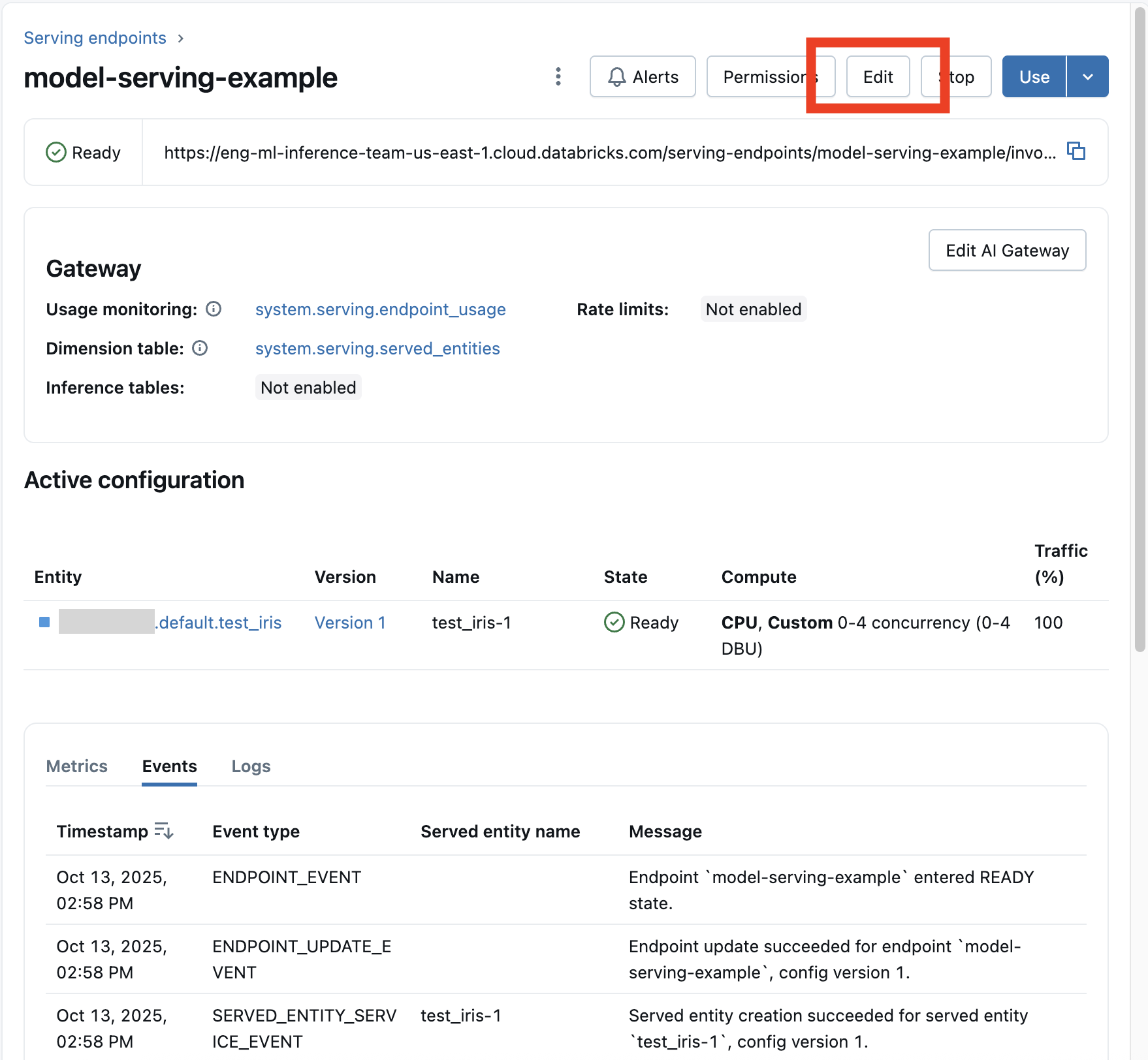
エンドポイント名と特定の不変のプロパティを除き、エンドポイント構成のほとんどの側面を変更できます。
エンドポイントの詳細ページで [更新のキャンセル] を選択すると、進行中の構成更新をキャンセルできます。
次に、REST API を使用したエンドポイント設定の更新例を示します。PUT /api/2.0/serving-endpoints/{name}/config を参照してください。
PUT /api/2.0/serving-endpoints/{name}/config
{
"name": "unity-catalog-model-endpoint",
"config":
{
"served_entities": [
{
"entity_name": "catalog.schema.my-ads-model",
"entity_version": "5",
"workload_size": "Small",
"scale_to_zero_enabled": true
}
],
"traffic_config":
{
"routes": [
{
"served_model_name": "my-ads-model-5",
"traffic_percentage": 100
}
]
}
}
}
MLflow Deployments SDK では、REST API と同じパラメーターが使用されます (「PUT /api/2.0/serving-endpoints/{name}/config」を参照)。要求と応答のスキーマの詳細については、を参照してください。
次のコード サンプルでは、 Unity Catalog モデルレジストリのモデルを使用しています。
import mlflow
from mlflow.deployments import get_deploy_client
mlflow.set_registry_uri("databricks-uc")
client = get_deploy_client("databricks")
endpoint = client.create_endpoint(
name=f"{endpointname}",
config={
"served_entities": [
{
"entity_name": f"{catalog}.{schema}.{model_name}",
"entity_version": "1",
"workload_size": "Small",
"scale_to_zero_enabled": True
}
],
"traffic_config": {
"routes": [
{
"served_model_name": f"{model_name}-1",
"traffic_percentage": 100
}
]
}
}
)
モデルエンドポイントのスコアリング
モデルをスコアリングするには、モデルサービング エンドポイントに要求を送信します。
- 「カスタムモデルのクエリ サービング エンドポイント」を参照してください。
- 基盤モデルの使用を参照してください。
追加のリソース
- モデルサービングエンドポイントを管理します。
- Mosaic AI Model Servingの外部モデル。
- Python を使用する場合は、 Databricks のリアルタイム サービング Python SDK を使用できます。
ノートブックの例
次のノートブックには、モデルサービングエンドポイントを使用して起動して実行するために使用できる、さまざまな登録済みモデル Databricks が含まれています。 その他の例については、「 チュートリアル: カスタム モデルのデプロイとクエリ」を参照してください。
モデルの例は、「 ノートブックのインポート」の指示に従ってワークスペースにインポートできます。 いずれかの例からモデルを選択して作成したら、 Unity Catalogで登録するモデルサービングの UI ワークフロー手順に従います。